APC UPS不斷電系統Back-UPS Pro1500開箱 - 3C
By Susan
at 2014-06-07T21:51
at 2014-06-07T21:51
Table of Contents
圖多好讀網誌版
http://trv2700.pixnet.net/blog/post/139578488
------------------------------------------------------------------------
因緣際會入手了這款
APC UPS 不斷電系統Back-UPS Pro1500
APC的UPS向來有著很好的評價
就讓我來看看這傳說中的UPS吧!
http://pic.pimg.tw/trv2700/1401900612-767290073_m.jpg
 http://pic.pimg.tw/trv2700/1401900613-3754955744_m.jpg
http://pic.pimg.tw/trv2700/1401900613-3754955744_m.jpg
 剛寄來的外箱~包裝得很好
剛寄來的外箱~包裝得很好
http://pic.pimg.tw/trv2700/1401900613-1953128114_m.jpg
 http://pic.pimg.tw/trv2700/1401900615-404623766_m.jpg
http://pic.pimg.tw/trv2700/1401900615-404623766_m.jpg
 外箱均有詳細的產品說明
外箱均有詳細的產品說明
http://pic.pimg.tw/trv2700/1401900615-1470510945_m.jpg
 正式開箱囉!裡面有保利龍保護
正式開箱囉!裡面有保利龍保護
http://pic.pimg.tw/trv2700/1401901964-3251628968_m.jpg
 主機上的電源輸入規格
主機上的電源輸入規格
客服電話等
http://pic.pimg.tw/trv2700/1401900617-2905010767_m.jpg
 主機和配件包
主機和配件包
http://pic.pimg.tw/trv2700/1401900617-3314651874_m.jpg
 http://pic.pimg.tw/trv2700/1401900618-2252590929_m.jpg
http://pic.pimg.tw/trv2700/1401900618-2252590929_m.jpg
 主機正面背面
主機正面背面
http://pic.pimg.tw/trv2700/1401900619-605169831_m.jpg
 http://pic.pimg.tw/trv2700/1401900619-1683407228_m.jpg
http://pic.pimg.tw/trv2700/1401900619-1683407228_m.jpg
 各種角度都來一張
各種角度都來一張
機箱旁白色紙條是出廠時的測試OK報告
http://pic.pimg.tw/trv2700/1401900621-48520648_m.jpg
 簡單的說明書和控制軟體光碟
簡單的說明書和控制軟體光碟
http://pic.pimg.tw/trv2700/1401900621-1752795074_m.jpg
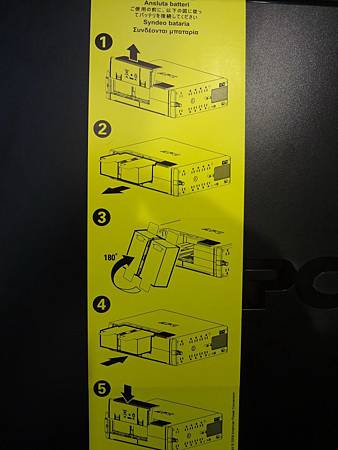 黃色紙條是教你如何安裝電池
黃色紙條是教你如何安裝電池
http://pic.pimg.tw/trv2700/1401900622-137176375_m.jpg
 http://pic.pimg.tw/trv2700/1401900623-1141104145_m.jpg
http://pic.pimg.tw/trv2700/1401900623-1141104145_m.jpg
 以下是電池安裝的步驟囉
以下是電池安裝的步驟囉
1.打開電池蓋
2.抽出電池
http://pic.pimg.tw/trv2700/1401900623-2114475122_m.jpg
 http://pic.pimg.tw/trv2700/1401900624-2671194926_m.jpg
http://pic.pimg.tw/trv2700/1401900624-2671194926_m.jpg
 http://pic.pimg.tw/trv2700/1401900625-3686841047_m.jpg
http://pic.pimg.tw/trv2700/1401900625-3686841047_m.jpg
 http://pic.pimg.tw/trv2700/1401900626-1465819144_m.jpg
http://pic.pimg.tw/trv2700/1401900626-1465819144_m.jpg
 3.轉到綠色面~有個INSERT THIS WAY
3.轉到綠色面~有個INSERT THIS WAY
就是朝這個方向插入電池
http://pic.pimg.tw/trv2700/1401900627-3060587125_m.jpg
 http://pic.pimg.tw/trv2700/1401900627-1422293216_m.jpg
http://pic.pimg.tw/trv2700/1401900627-1422293216_m.jpg
 4.插入電池~蓋上電池和就完成囉!
4.插入電池~蓋上電池和就完成囉!
http://pic.pimg.tw/trv2700/1401900629-1560345216_m.jpg
 左邊的部分
左邊的部分
主控插座~
是要接電腦主機或您要保護的最主要機器用的!
受控插座
則是會自動隨著主控插座的開啟關閉
跟著開啟關閉電源
http://pic.pimg.tw/trv2700/1401900628-1098387434_m.jpg
 另外
另外
左邊的插座都是有UPS電池保護的
當然也具備防突波功能
而右邊謹防突波插座則只具備防突波功能
不具備電池保護
別插錯囉!
http://pic.pimg.tw/trv2700/1401900631-108921137_m.jpg
 主機放在C3的中低音喇叭旁邊
主機放在C3的中低音喇叭旁邊
一樣高!
http://pic.pimg.tw/trv2700/1401900632-2983312980_m.jpg
 接上電源囉!
接上電源囉!
一樣很有質感的LCD面板!
http://pic.pimg.tw/trv2700/1401900634-3840212224_m.jpg
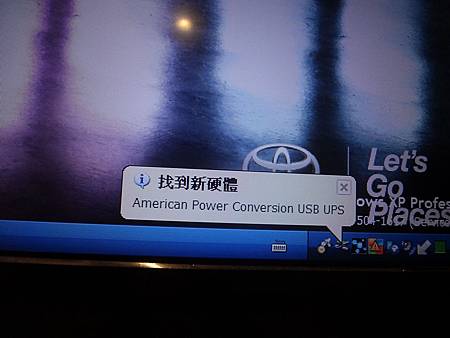 電腦抓到UPS囉!
電腦抓到UPS囉!
http://pic.pimg.tw/trv2700/1401900608-3134924212_m.jpg
 LCD清楚顯示目前狀態
LCD清楚顯示目前狀態
市電114V
負載2格
再來就是要安裝管理程式
我習慣去官網安裝最新的版本
在官網的軟體/韌體下載
依照型號來抓
http://pic.pimg.tw/trv2700/1401901123-4030847_m.jpg
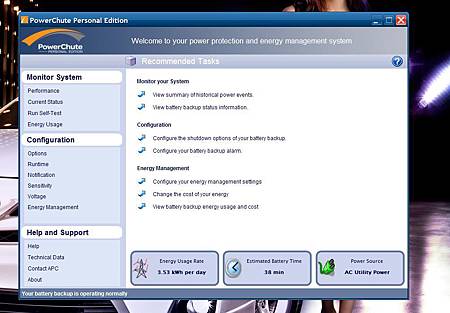 安裝好的介面~可惜沒繁體中文版
安裝好的介面~可惜沒繁體中文版
所以是英文版
右下角顯示目前是使用市電!
中間小圖案顯示估計以我的使用配備電池可使用時間約38分鐘~
左邊小圖案顯示你開機一天會用幾度的電!
滿有特色的~有助於計算電費XD
http://pic.pimg.tw/trv2700/1401901124-184541458_m.jpg
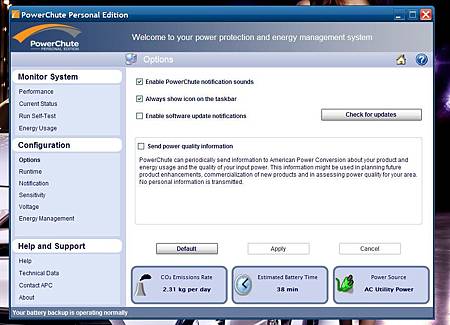 選項
選項
1.可設定開啟軟體通知聲音
2.在電腦桌面右下角顯示LOGO
3.資料收集
http://pic.pimg.tw/trv2700/1401901124-2552288322_m.jpg
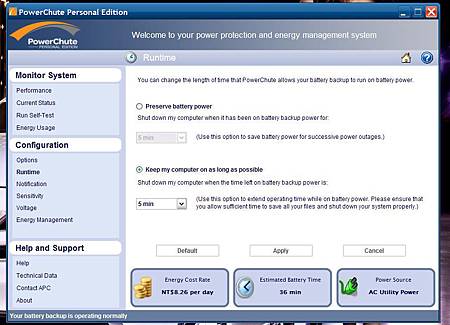 運作時間
運作時間
上面是保持電池電量
預設則是勾選下方的盡可能延長電腦運作時間
在剩餘電量只能支持5分鐘時關閉電腦
http://pic.pimg.tw/trv2700/1401901124-1806864289_m.jpg
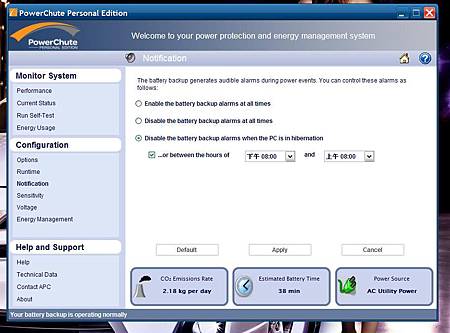 控制警報聲
控制警報聲
預設是關機或休眠時不會啟動警報聲
也可設定不啟動警報的時間
http://pic.pimg.tw/trv2700/1401901124-3403774253_m.jpg
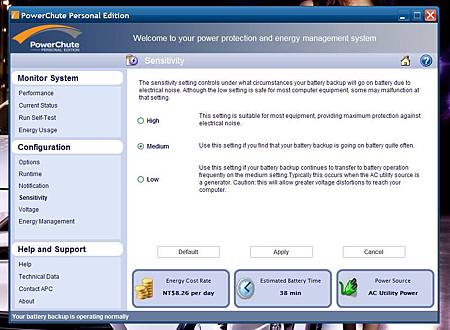 設定啟動UPS的靈敏度
設定啟動UPS的靈敏度
預設是中
http://pic.pimg.tw/trv2700/1401901125-3721444605_m.jpg
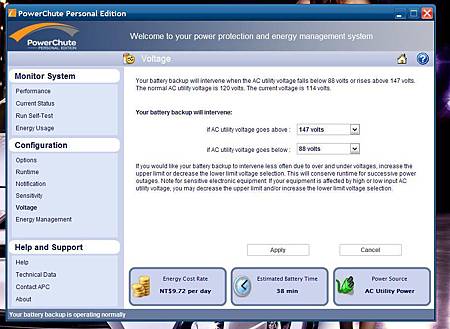 電壓
電壓
設定UPS介入保護的電壓值
http://pic.pimg.tw/trv2700/1401901125-3478216787_m.jpg
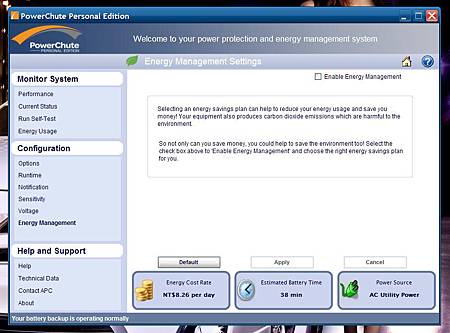 能源管理
能源管理
簡單的說起動他就可以節能檢探救地球!
http://pic.pimg.tw/trv2700/1401901126-3261874373_m.jpg
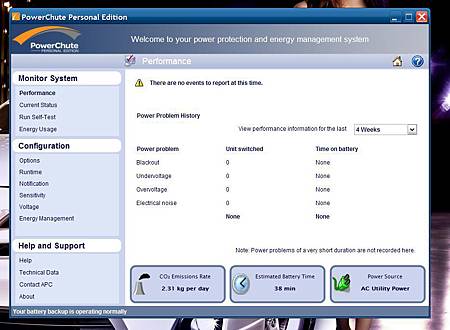 性能
性能
各種事件記錄報告
http://pic.pimg.tw/trv2700/1401901126-469157873_m.jpg
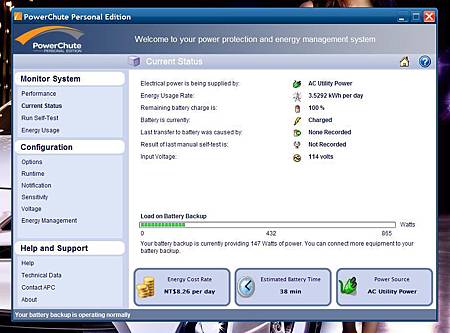 目前狀態
目前狀態
我們可以看到最大支援到865瓦
我的配備目前只使用147瓦而已
http://pic.pimg.tw/trv2700/1401901126-2621259373_m.jpg
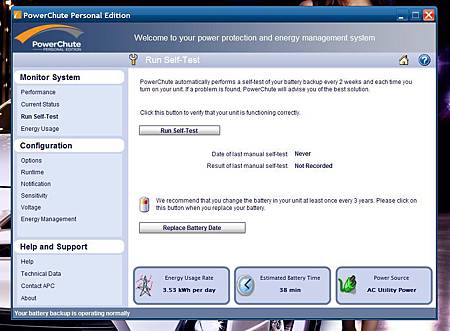 執行自我檢測
執行自我檢測
檢查電池的狀態
重要功能~電池可是UPS的心臟阿~~~
有問題記得向原廠購買電池更換
到時候又是一尾活龍!
http://pic.pimg.tw/trv2700/1401901127-2992284805_m.jpg
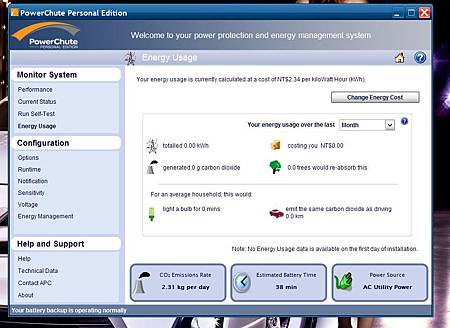 能源使用率
能源使用率
設定電費後可以告知目前每小時使用多少千瓦、
花費多少錢、製造多少CO2等等訊息!
果然就是要節能減碳
綠色環保
http://pic.pimg.tw/trv2700/1401901127-2593596513_m.jpg
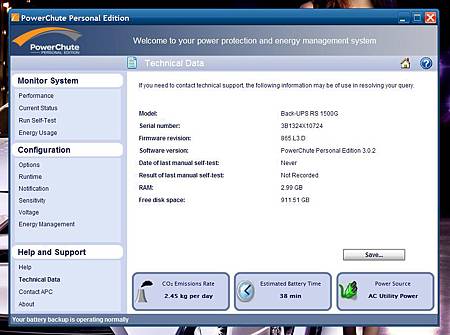 主機資訊
主機資訊
沒想到連這個都有
我連接的裝置有
1.電腦主機接在主控插座
CPU:AMD X4 641
RAM:4G
VGA:ATI 6770 1GD5
HDD:WD藍標500G AAKX
WD 320G AAKS
TOSHIBA 2T
音效卡:華碩神獸卡ST
燒錄機:Pioneer BDR-S08XLB
POWER:銀欣SST-ST75F-G 750W模組化
2.喇叭漫步者C3
3.外接3.5硬碟toshiba 2T 共2顆
4.LG 42吋液晶電視
5.數位機上盒
全接起來~藍光BD播放電影開下去所消耗瓦數約150瓦
電池約可使用38分鐘
小結
先來說主要的優點
APC這款Back-UPS Pro1500
1.
主機相當的有質感
前方LCD面板也能清楚顯示狀態
2.
具備有電池自我檢測的獨門密技
定期做電池檢測~可完整保護UPS正常運作
3.
軟體更新頻率高
4.
Energy Management能源管理,有效管控使用能源
讓受控插座的電力能隨著主控插座設備一起開啟關閉
5.
主機安靜無聲
6.
各種電力使用狀態圖形化一目了然~甚至可以設定計算使用的電費
7.
2年全機保固
缺點
1.
購買通路稀少~目前就網路購物可見
實體通路我在台中還沒看過
2.
控制軟體沒有官方繁體中文版
要打入台灣市場~還是繁體中文比較切切阿!
我的飛碟FT 1KVA就有親切的繁體中文管理介面
還有飛碟官方臉書粉絲團可以及時回應問題
3.
說明書可以再豐富一些
主要是針對控制軟體的部分
如果只有英文版~那是否應該對於控制軟體做一下簡單的中文說明
簡單的設定教學等等
以上就是我的簡單開箱心得
目前1500PRO服役在我的一號主機
FT飛碟 1KVA則是在我家的筆電主機服役中
謝謝收看!
APC官網
http://www.apc.com/home/tw/zh/
Back-UPS Pro 1500規格
http://0rz.tw/Ph7yn
--
http://trv2700.pixnet.net/blog/post/139578488
------------------------------------------------------------------------
因緣際會入手了這款
APC UPS 不斷電系統Back-UPS Pro1500
APC的UPS向來有著很好的評價
就讓我來看看這傳說中的UPS吧!
http://pic.pimg.tw/trv2700/1401900612-767290073_m.jpg


http://pic.pimg.tw/trv2700/1401900613-1953128114_m.jpg


http://pic.pimg.tw/trv2700/1401900615-1470510945_m.jpg

http://pic.pimg.tw/trv2700/1401901964-3251628968_m.jpg

客服電話等
http://pic.pimg.tw/trv2700/1401900617-2905010767_m.jpg

http://pic.pimg.tw/trv2700/1401900617-3314651874_m.jpg


http://pic.pimg.tw/trv2700/1401900619-605169831_m.jpg


機箱旁白色紙條是出廠時的測試OK報告
http://pic.pimg.tw/trv2700/1401900621-48520648_m.jpg

http://pic.pimg.tw/trv2700/1401900621-1752795074_m.jpg
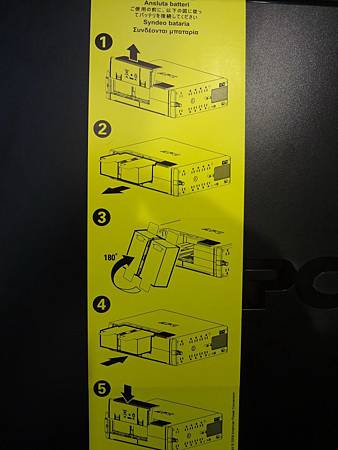
http://pic.pimg.tw/trv2700/1401900622-137176375_m.jpg


1.打開電池蓋
2.抽出電池
http://pic.pimg.tw/trv2700/1401900623-2114475122_m.jpg




就是朝這個方向插入電池
http://pic.pimg.tw/trv2700/1401900627-3060587125_m.jpg


http://pic.pimg.tw/trv2700/1401900629-1560345216_m.jpg

主控插座~
是要接電腦主機或您要保護的最主要機器用的!
受控插座
則是會自動隨著主控插座的開啟關閉
跟著開啟關閉電源
http://pic.pimg.tw/trv2700/1401900628-1098387434_m.jpg

左邊的插座都是有UPS電池保護的
當然也具備防突波功能
而右邊謹防突波插座則只具備防突波功能
不具備電池保護
別插錯囉!
http://pic.pimg.tw/trv2700/1401900631-108921137_m.jpg

一樣高!
http://pic.pimg.tw/trv2700/1401900632-2983312980_m.jpg

一樣很有質感的LCD面板!
http://pic.pimg.tw/trv2700/1401900634-3840212224_m.jpg
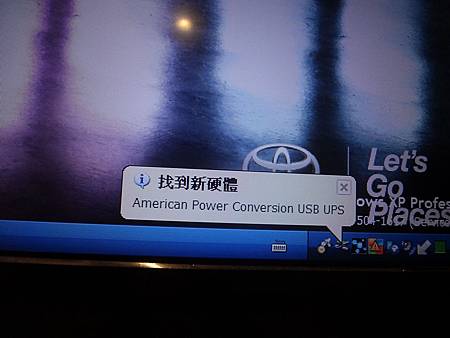
http://pic.pimg.tw/trv2700/1401900608-3134924212_m.jpg

市電114V
負載2格
再來就是要安裝管理程式
我習慣去官網安裝最新的版本
在官網的軟體/韌體下載
依照型號來抓
http://pic.pimg.tw/trv2700/1401901123-4030847_m.jpg
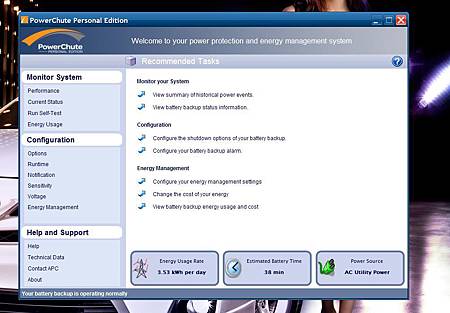
所以是英文版
右下角顯示目前是使用市電!
中間小圖案顯示估計以我的使用配備電池可使用時間約38分鐘~
左邊小圖案顯示你開機一天會用幾度的電!
滿有特色的~有助於計算電費XD
http://pic.pimg.tw/trv2700/1401901124-184541458_m.jpg
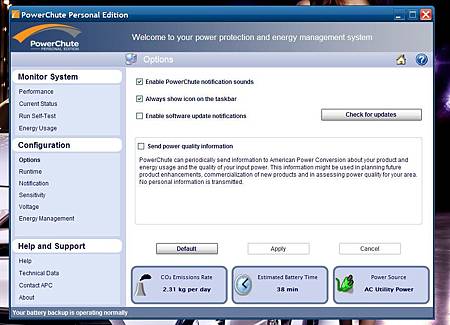
1.可設定開啟軟體通知聲音
2.在電腦桌面右下角顯示LOGO
3.資料收集
http://pic.pimg.tw/trv2700/1401901124-2552288322_m.jpg
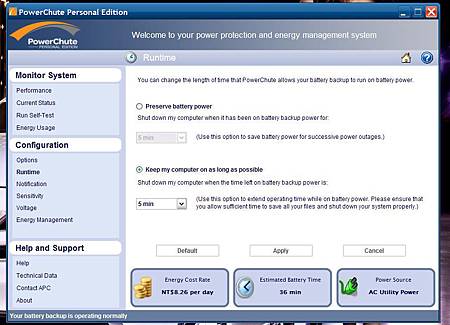
上面是保持電池電量
預設則是勾選下方的盡可能延長電腦運作時間
在剩餘電量只能支持5分鐘時關閉電腦
http://pic.pimg.tw/trv2700/1401901124-1806864289_m.jpg
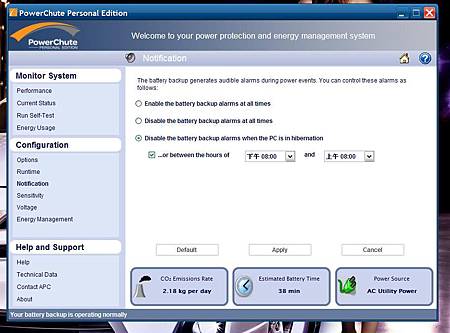
預設是關機或休眠時不會啟動警報聲
也可設定不啟動警報的時間
http://pic.pimg.tw/trv2700/1401901124-3403774253_m.jpg
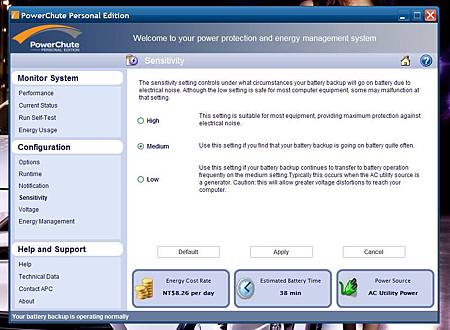
預設是中
http://pic.pimg.tw/trv2700/1401901125-3721444605_m.jpg
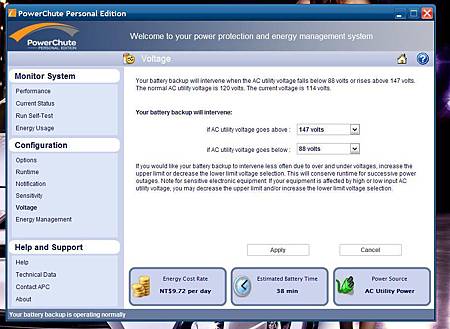
設定UPS介入保護的電壓值
http://pic.pimg.tw/trv2700/1401901125-3478216787_m.jpg
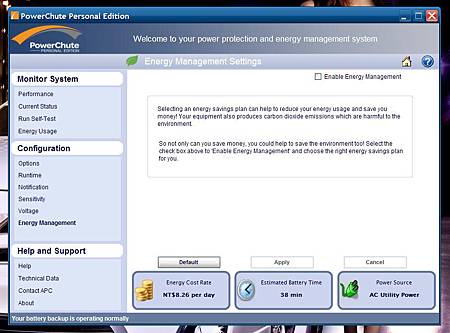
簡單的說起動他就可以節能檢探救地球!
http://pic.pimg.tw/trv2700/1401901126-3261874373_m.jpg
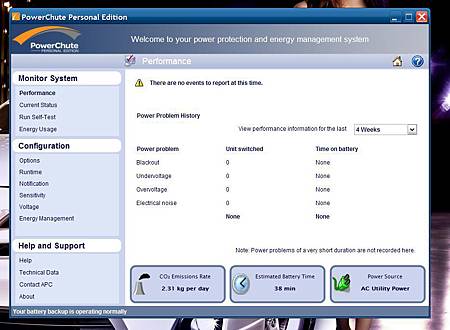
各種事件記錄報告
http://pic.pimg.tw/trv2700/1401901126-469157873_m.jpg
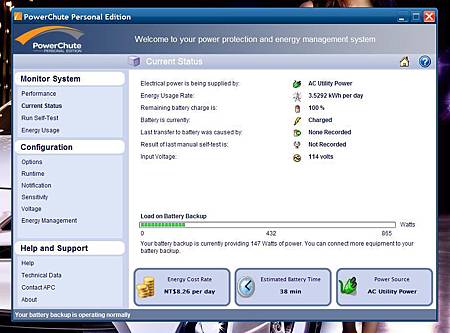
我們可以看到最大支援到865瓦
我的配備目前只使用147瓦而已
http://pic.pimg.tw/trv2700/1401901126-2621259373_m.jpg
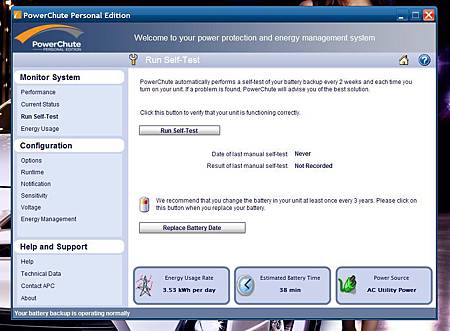
檢查電池的狀態
重要功能~電池可是UPS的心臟阿~~~
有問題記得向原廠購買電池更換
到時候又是一尾活龍!
http://pic.pimg.tw/trv2700/1401901127-2992284805_m.jpg
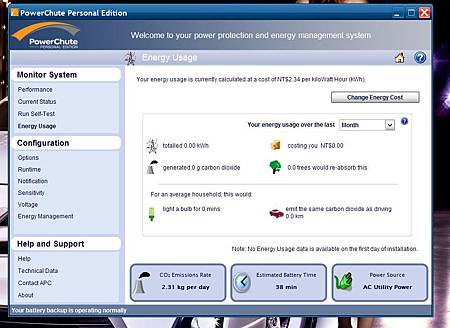
設定電費後可以告知目前每小時使用多少千瓦、
花費多少錢、製造多少CO2等等訊息!
果然就是要節能減碳
綠色環保
http://pic.pimg.tw/trv2700/1401901127-2593596513_m.jpg
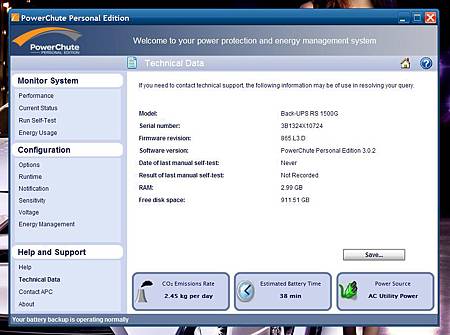
沒想到連這個都有
我連接的裝置有
1.電腦主機接在主控插座
CPU:AMD X4 641
RAM:4G
VGA:ATI 6770 1GD5
HDD:WD藍標500G AAKX
WD 320G AAKS
TOSHIBA 2T
音效卡:華碩神獸卡ST
燒錄機:Pioneer BDR-S08XLB
POWER:銀欣SST-ST75F-G 750W模組化
2.喇叭漫步者C3
3.外接3.5硬碟toshiba 2T 共2顆
4.LG 42吋液晶電視
5.數位機上盒
全接起來~藍光BD播放電影開下去所消耗瓦數約150瓦
電池約可使用38分鐘
小結
先來說主要的優點
APC這款Back-UPS Pro1500
1.
主機相當的有質感
前方LCD面板也能清楚顯示狀態
2.
具備有電池自我檢測的獨門密技
定期做電池檢測~可完整保護UPS正常運作
3.
軟體更新頻率高
4.
Energy Management能源管理,有效管控使用能源
讓受控插座的電力能隨著主控插座設備一起開啟關閉
5.
主機安靜無聲
6.
各種電力使用狀態圖形化一目了然~甚至可以設定計算使用的電費
7.
2年全機保固
缺點
1.
購買通路稀少~目前就網路購物可見
實體通路我在台中還沒看過
2.
控制軟體沒有官方繁體中文版
要打入台灣市場~還是繁體中文比較切切阿!
我的飛碟FT 1KVA就有親切的繁體中文管理介面
還有飛碟官方臉書粉絲團可以及時回應問題
3.
說明書可以再豐富一些
主要是針對控制軟體的部分
如果只有英文版~那是否應該對於控制軟體做一下簡單的中文說明
簡單的設定教學等等
以上就是我的簡單開箱心得
目前1500PRO服役在我的一號主機
FT飛碟 1KVA則是在我家的筆電主機服役中
謝謝收看!
APC官網
http://www.apc.com/home/tw/zh/
Back-UPS Pro 1500規格
http://0rz.tw/Ph7yn
--
Tags:
3C
All Comments
By Leila
at 2014-06-12T03:14
at 2014-06-12T03:14
By Carol
at 2014-06-13T01:29
at 2014-06-13T01:29
By Hedwig
at 2014-06-14T14:30
at 2014-06-14T14:30
By Caitlin
at 2014-06-16T16:34
at 2014-06-16T16:34
Related Posts
我的LINE 感覺被盜 想請問大大們`
By Jake
at 2014-06-07T21:44
at 2014-06-07T21:44
10K 升級機殼電源顯卡
By Kelly
at 2014-06-07T21:14
at 2014-06-07T21:14
17K 輕度遊戲+轉檔機
By Ina
at 2014-06-07T18:42
at 2014-06-07T18:42
ASUS Rampage IV Extreme 無法開機事件
By Isla
at 2014-06-07T17:26
at 2014-06-07T17:26
i5 2400顯卡升級
By Daph Bay
at 2014-06-07T16:49
at 2014-06-07T16:49